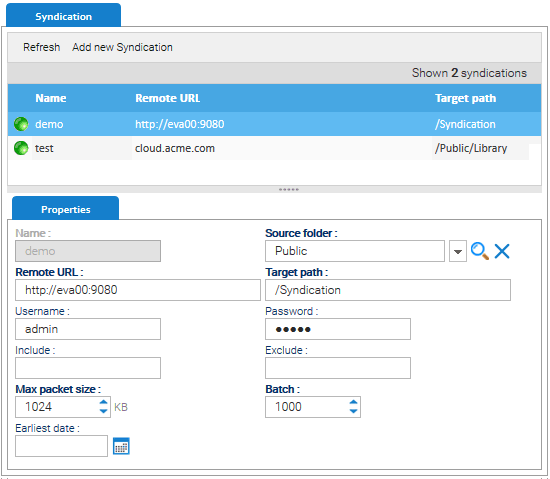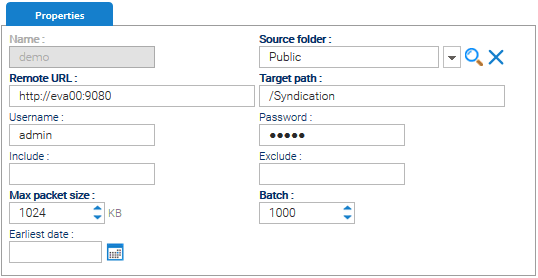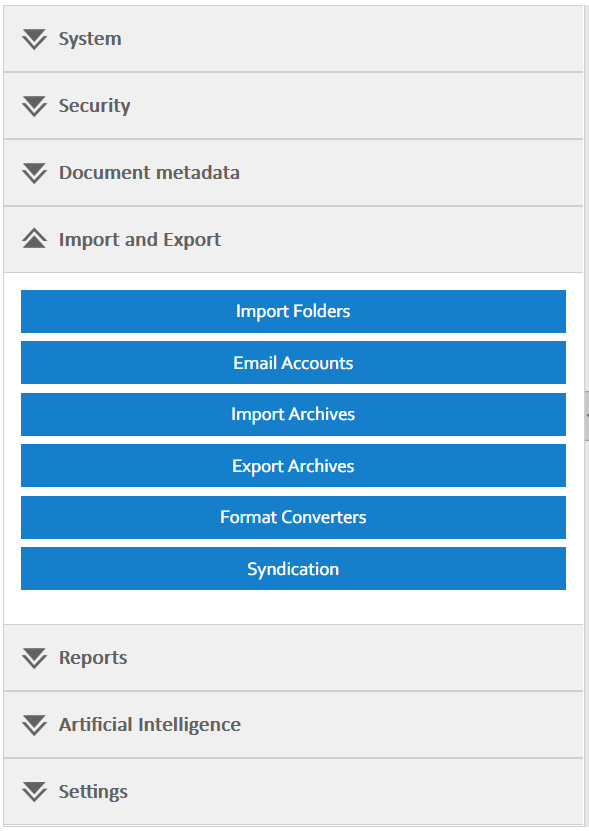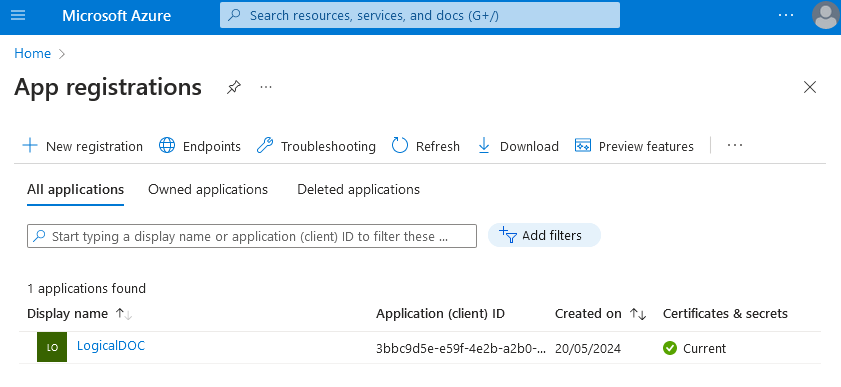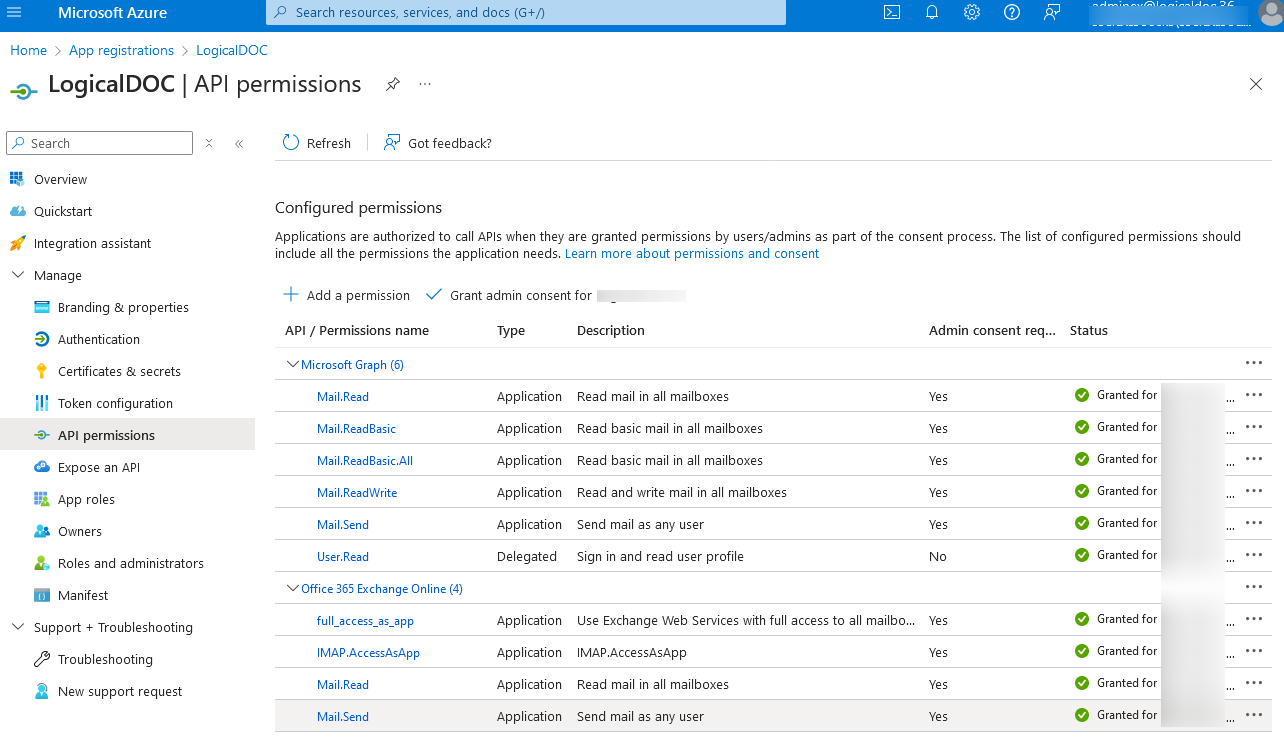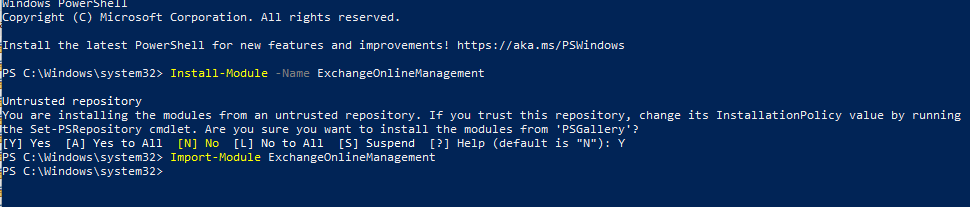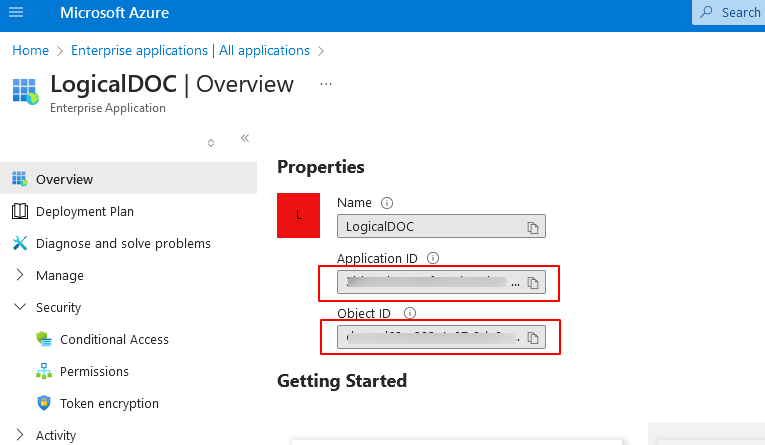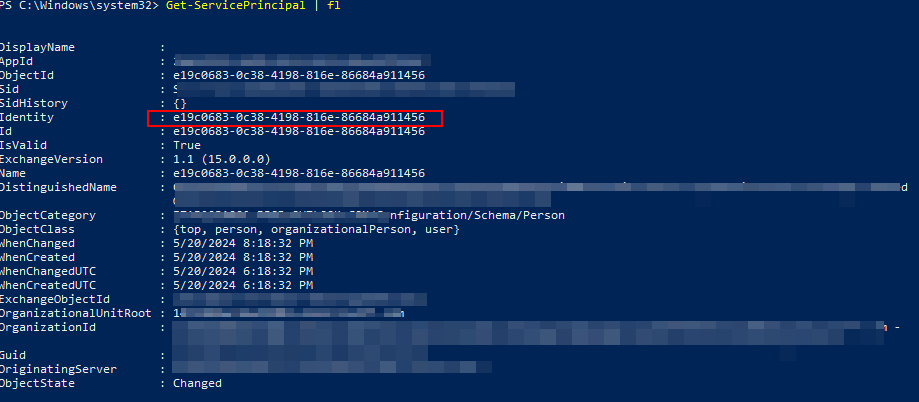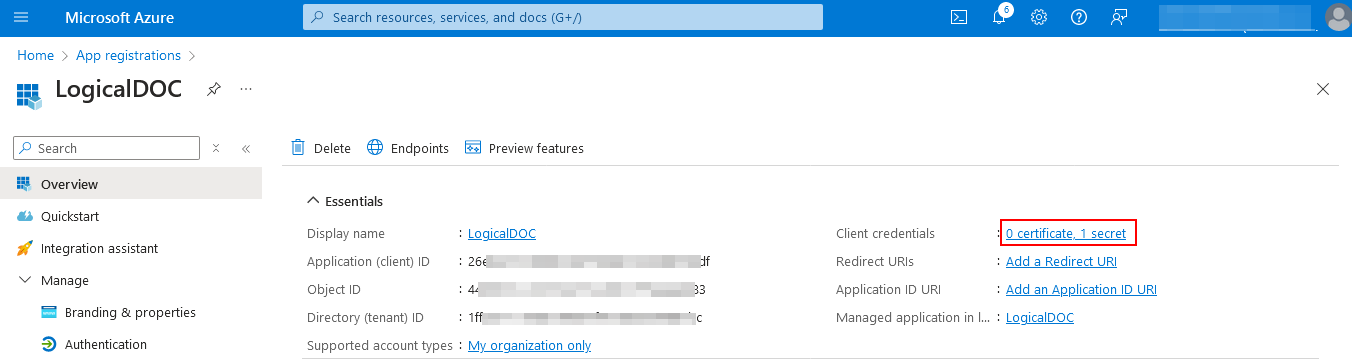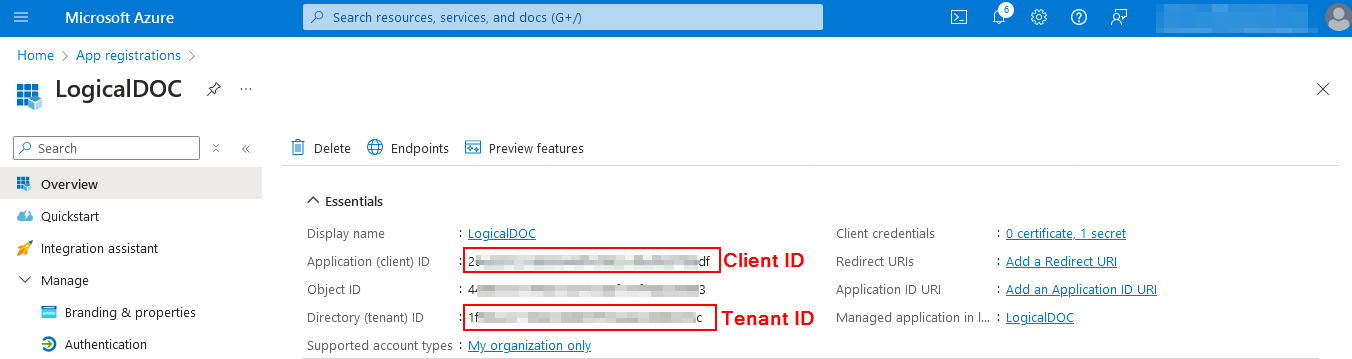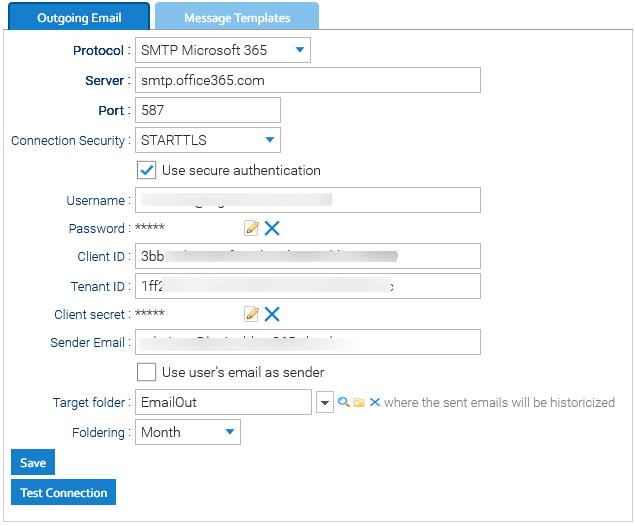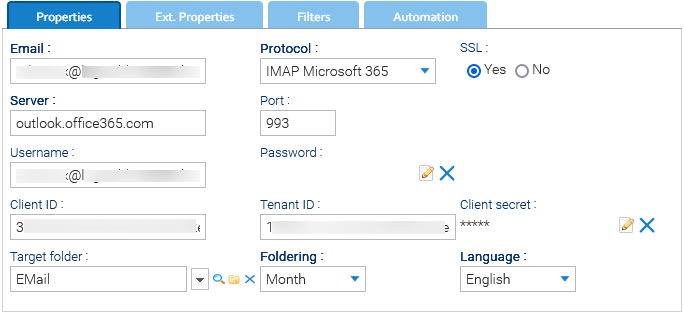Carpetas de Importación
Esta característica le permite alimentar LogicalDOC con archivos almacenados en un conjunto de fuentes locales y / o remotas. Un escenario típico es cuando desea presentar LogicalDOC en sus instalaciones y ya tiene sus archivos corporativos almacenados en carpetas compartidas a través de la red. Una vez configurado, la Carpeta de importación puede mantener sincronizados los cambios que ocurren en la fuente externa con el repositorio de documentos.
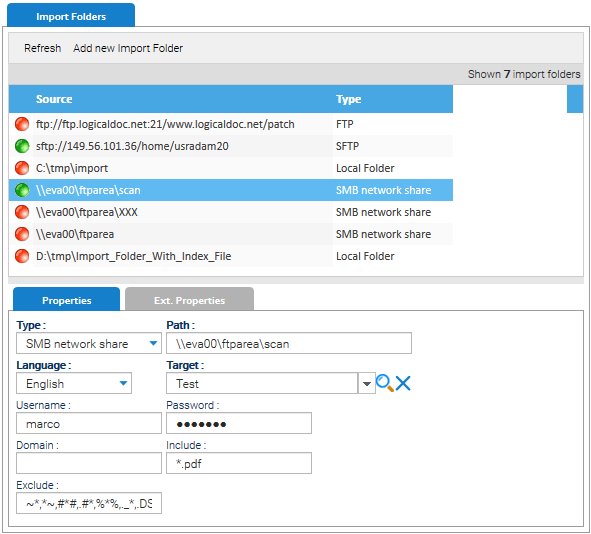
Se puede hacer clic en la lista de Carpetas de Importación y desde el menú contextual puede realizar las siguientes acciones:
- Activar / Desactivar / Eliminar una carpeta específica
- Testar de conexión para verificar la disponibilidad de la ruta externa
- Limpiar el caché para volver a importar todos los documentos dentro de la carpeta seleccionada
Haga clic en Agregar nueva Carpeta de Importación para crear una nueva carpeta y configurarla en el panel Propiedades.
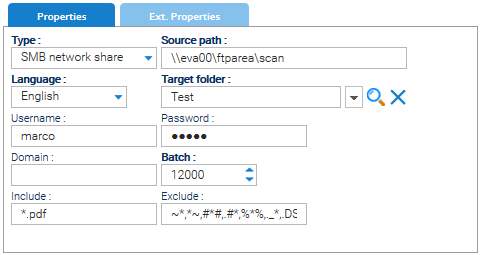
Puede tener carpetas de importación de diferentes tipos y, dependiendo del tipo, debe proporcionar diferentes parámetros de configuración. Cuando se procesa la carpeta de importación, ella replica el mismo árbol que se inicia desde la Ruta de la ubicación de origen a la carpeta Destino de LogicalDOC especificada en la configuración. El parámetro Lote indica el número máximo de elementos inspeccionados en cada ejecución.
El contenido de la pestaña Propiedades ext. es común para todos los tipos.
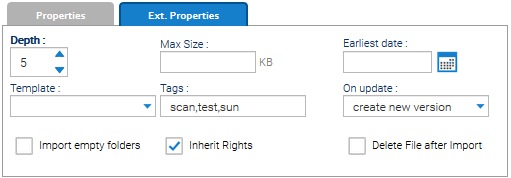
- Profundidad: nivel máximo de profundidad en la navegación del árbol de carpetas
- Plantilla: la plantilla de todos los documentos importados
- Etiquetas: etiquetas aplicadas a todos los documentos importados
- En la actualización: elija si desea importar modificaciones hechas en los archivos originales como nuevas versiones de los mismos documentos o como documentos nuevos
- Eliminar archivo después de la importación: cada archivo importado con éxito se elimina de la ubicación original. Le recomendamos encarecidamente que no marque esta opción
Historial
Si habilita el historial, todos los eventos que ocurren durante el proceso de importación se registran y están disponibles en la pestaña Historial.
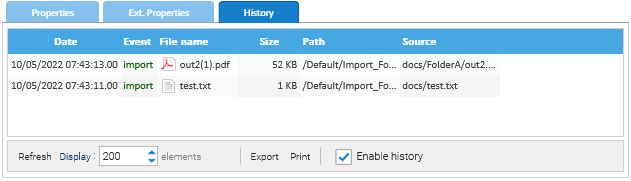
Programación
Lo que haces en la sección Carpetas de Importación de la Administración es la configuración de los lugares donde tienes datos externos para sincronizar con LogicalDOC. El procesamiento de las carpetas de importación activadas se realiza en segundo plano gracias a la tarea denominada Carpetas de Importación que puede administrar en Administración > Sistema> Tareas Programadas
Metadatos
Si coloca un archivo especial llamado index.xml en la raíz de la fuente externa, LogicalDOC lo procesará para cargar los metadatos(tanto estándar como personalizados) al importar los archivos. La estructura de index.xml está documentada en el esquema xml impex.xsd. Dentro de index.xml hace referencia a los archivos que deben importarse y también define todos sus metadatos.
En caso de que no pueda proporcionar dicho archivo index.xml, puede colocar alternativamente la misma información en un archivo index.csv tradicional, donde cada fila representa un documento a importar y cada columna un metadato específico.
Puede descargar un ejemplo completo de Carpeta de Importación con archivo de índice.
Diccionario disponible para la Automatización en este contexto.
| CONTEXTO DE AUTOMATIZACIÓN: CARPETAS IMPORTACIÓN | ||
|---|---|---|
| Variable | Clase Java | Descripción |
| importFolder | La carpeta de importación que se está procesando | |
| document | el documento que se almacenará (automatización antes) o que ya estaba almacenado (automatización despues) | |
| path | String | la ruta original del documento que se almacenará (automatización antes) o que ya estaba almacenado (automatización despues) |
| event | DocumentHistory | el evento de importación del documento que se almacenará (automatización antes) o que ya se almacenó (automatización despues) |
| imports | DocumentHistory | lista de eventos de importación que ocurrieron al procesar la carpeta de importación actual |
| errors | ImportFolderHistory | list of error events happened processing the current import folder |
Lea el manual de la Automatización para más información.